MCMU BUI 概述
登录到 MCMU BUI 时,将显示 "System Status"(系统状态)页面。在右上角,您可以选择语言并从用户名下拉式菜单中访问各个选项。
以下示例显示了 "System Status"(系统状态)页面。
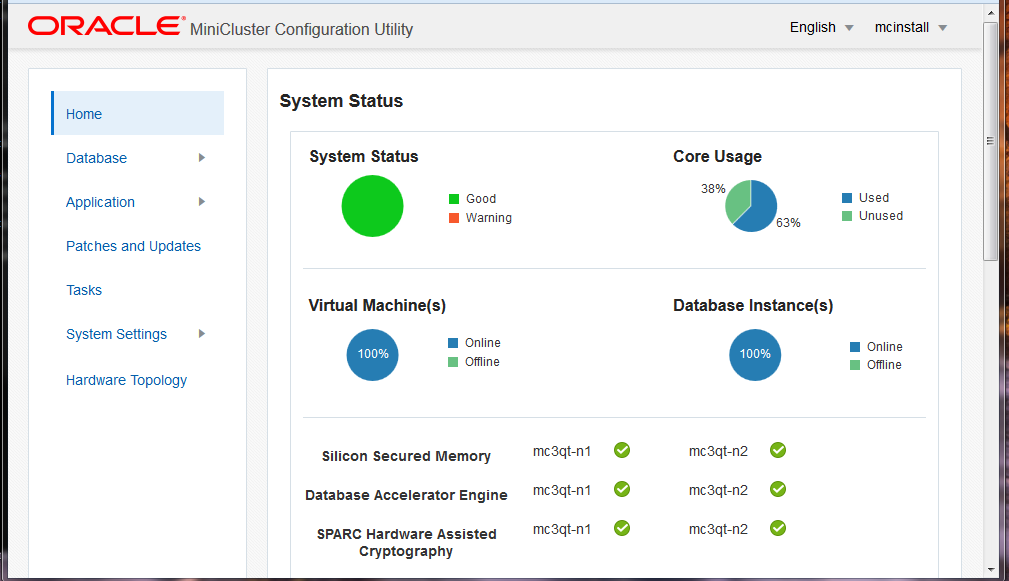
左侧导航面板提供了指向以下 MCMU 功能的链接:
-
Home(主页)-显示 "System Status"(系统状态)页面,您可以通过此页面访问系统的整体状态以及以下项:
-
Compliance Information(遵从性信息)-显示有关安全遵从性报告的信息。请参见查看系统安全信息 (BUI)。
-
Virtual Tuning Assistant Status(虚拟调优助手状态)(未显示在此示例中)-页面下方的一个区域,其中显示了来自内置调优器功能的信息。请参见检查虚拟调优状态 (BUI)。
-
-
Database(数据库)-展开此选项卡可访问 DB VM 组配置文件功能和 DB VM 实例功能。您可以在此页面中管理 DB VM。请参见配置 DB VM (BUI)。
-
Application(应用程序)-展开此选项卡可访问应用程序 VM 组配置文件功能以及查看应用程序 VM。您可以在此页面中管理应用程序 VM。请参见配置应用程序 VM (BUI)。
-
Patches and Updates(修补程序和更新)-可让您访问实用程序修补功能。请参见更新 MiniCluster 软件 (BUI)。
-
Tasks(任务)-显示有关运行 MCMU 活动的信息。请参见查看正在运行的任务的状态 (BUI)。
-
System Settings(系统设置)-展开此选项卡可访问以下页面:
-
System Information(系统信息)-显示 MCMU 版本、Oracle Solaris OS 版本以及计算节点和存储详细信息。请参见查看系统信息 (BUI)。
-
Security(安全性)-显示有关每个计算节点上的加密密钥的信息,并提供用于管理加密密钥的链接。请参见查看安全信息 (BUI)。
-
Support(支持)-可让您生成支持包,启动 Oracle Engineered Systems Hardware Manager(按照 Oracle 的指导)以及配置 ASR。请参见执行支持任务 (BUI)。
-
User Accounts(用户帐户)-显示有关 MCMU 用户帐户的信息。请参见显示 MCMU 用户 (BUI)。
-
System Checks(系统检查)-可让您执行就绪状态检查,验证拓扑以及校准磁盘。请参见执行系统检查 (BUI)。
-
System Setup(系统设置)-可让您访问在最初安装系统时执行的任务。请参见查看或运行初始化步骤 (BUI)。
-
User Input Summary(用户输入摘要)-显示在初始安装期间应用到系统的信息,例如 IP 地址分配。此页面还提供一个链接,您可以通过该链接将其他 IP 地址添加到系统中。请参见查看和更新网络配置信息 (BUI)。
-
Hardware Topology(硬件拓扑)-显示与存储阵列的 I/O 连接的可视化表示。请参见查看硬件拓扑 (BUI)。
-